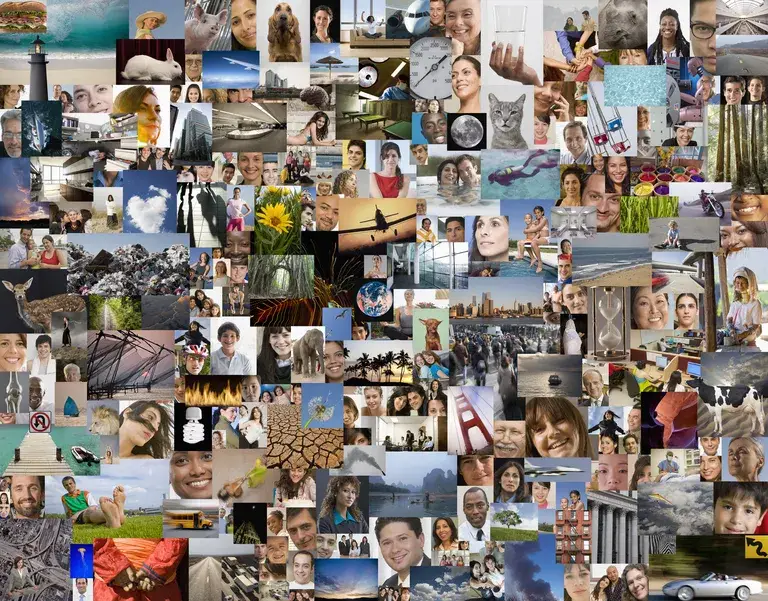
La función Photomerge de Photoshop ha evolucionado mucho desde que se introdujo por primera vez en Photoshop CS3. Aunque puede que esté familiarizado con él como una herramienta poderosa para crear panorámicas, es posible que no lo utilice al crear un collage de fotos.
De hecho, la herramienta Photomerge puede ser útil en cualquier momento en que necesite combinar varias imágenes en un solo archivo, como un antes y un después de la comparación, o para preparar un póster de collage de fotos como la miniatura. Y lo mejor de todo es cómo coloca todos sus archivos en capas individuales para que puedan ser manipulados como se desee.
Aunque Photomerge, en la superficie, puede parecer una solución bastante ingeniosa, tenga en cuenta que aún queda trabajo por hacer. En el caso de un collage, es posible que tenga que cambiar el tamaño y la posición de todas las imágenes.
A continuación se explica cómo utilizar Photomerge de esta manera:
Paso 1: Elija su diseño
-
Ir a Archivo> Automatizar> Fotómero…
-
En la sección Disposición, seleccione Collage . Hay otras opciones aquí:
-
Auto: Seleccione esta opción para que Photoshop tome la decisión por usted.
-
Perspectiva: Si su serie de imágenes está compuesta por una serie de imágenes de una escena, elija esta opción para que Photoshop suture las imágenes y mantenga el resultado en perspectiva.
-
Cilíndrico: Elija esta opción para que el resultado parezca como si estuviera envuelto alrededor de un cilindro.
-
Esférico: Seleccione esta opción para que el resultado final parezca que se ha tomado con una lente Fish Eye.
-
Collage: Ver abajo.
-
Reposicionar: Hay ocasiones en las que puede desear mover las imágenes. Elija esta opción para alinear las capas y hacer coincidir el contenido que se superpone sin tener que estirar o sesgar esta función normalmente.
Paso 2: Identificar sus archivos fuente
-
En la sección Archivos de origen, busque los archivos que desea utilizar o cargue los archivos que ha abierto en Photoshop. Nuestra preferencia es colocar todas las imágenes en una carpeta. De esta manera, todos están en el mismo lugar y son fáciles de encontrar.
-
Elija una opción para ver cómo se creará el Panorama. Las opciones son:
Mezclar imágenes: Encuentra los bordes óptimos entre las imágenes y crea costuras basadas en esos bordes, y el color coincide con las imágenes.
-
Eliminación de viñetas: Los objetivos de la cámara pueden añadir destellos o sombrear incorrectamente el objetivo, lo que provoca un borde oscuro alrededor de la imagen.
-
Corrección de la distorsión geométrica: Compensa la distorsión de barril, alfiletero o ojo de pez.
-
Content-Aware rellena áreas transparentes: Llene sin problemas las áreas transparentes con contenido de imagen similar cerca.
Paso 3: Crear los archivos fusionados
-
Si hay alguna imagen que no desea incluir, selecciónela y haga clic en Eliminar .
-
Desmarque la casilla Mezclar imágenes juntas Si está creando un panorama, debería marcar esta casilla, pero para combinar imágenes en un solo documento debería dejarla desmarcada.
-
Haga clic en OK .
-
Espere unos segundos mientras Photoshop procesa los archivos, entonces aparecerá el cuadro de diálogo Photomerge.
-
Las imágenes se apilan en el centro del espacio de trabajo de Photomerge o en una tira en la parte superior. Usa el ratón y/o las teclas de flecha de tu teclado para posicionar cada imagen como quieras. Utilice el Navigator en el lado derecho de la pantalla para acercar o alejar la imagen si es necesario.
-
Cuando esté satisfecho con el posicionamiento, haga clic en OK , y espere unos segundos mientras Photoshop reposiciona las imágenes dentro de sus capas.
-
En este punto, puede seguir manipulando la imagen.
No se preocupe demasiado por la alineación en el cuadro de diálogo Photomerge. Después de completar el Photomerge, puede utilizar las funciones de alineación de la herramienta Mover en Photoshop para obtener una alineación más precisa.
Si estás usando este método para crear un póster de foto-collage con muchas imágenes, es una buena idea reducir las dimensiones de píxeles de tus imágenes iniciales antes de entrar en Photomerge, de lo contrario terminarás con una imagen enorme que será lenta de procesar y sobrepasará los límites de los recursos de tu ordenador.
Actualizado por Tom Green.







